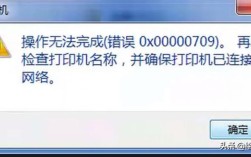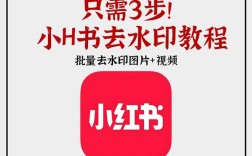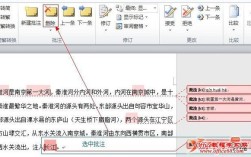在WPS中添加水印是一个简单且实用的过程,无论是为了保护文档的版权,还是为了增加文档的标识性,都可以方便地实现,下面将详细介绍如何在WPS中添加水印:
打开WPS并插入水印
1、打开WPS文档:打开你需要添加水印的WPS文档。
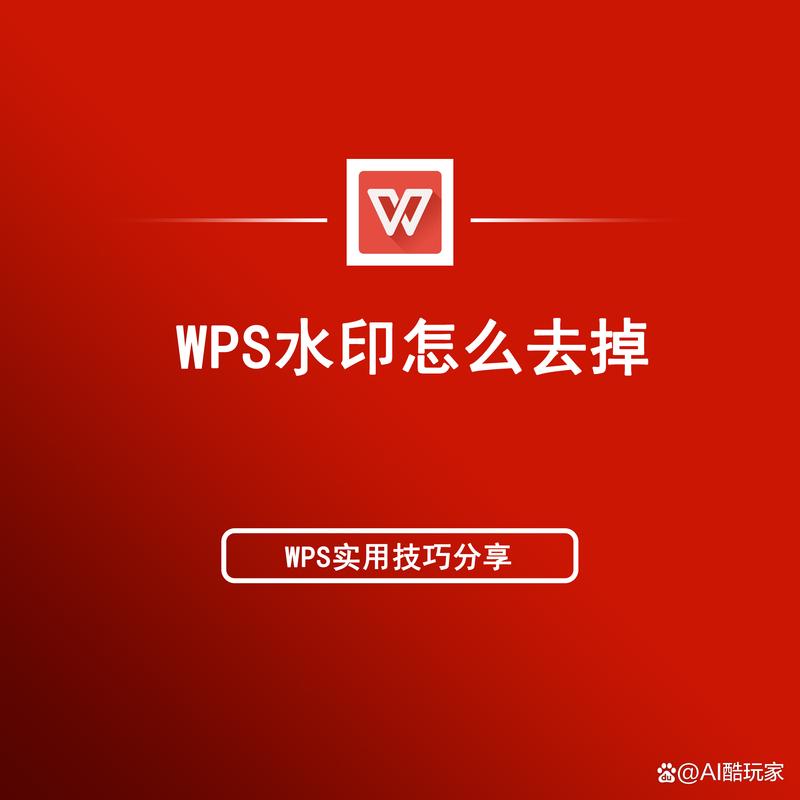
2、定位光标:将光标定位到文档的第一页,这是开始操作的位置。
3、选择插入选项卡:在菜单栏中找到并点击“插入”选项卡。
4、找到水印功能:在“插入”选项卡下,找到“水印”按钮,如果找不到,可能需要点击“插入”选项卡下的下拉箭头或扩展按钮来显示更多选项。
选择水印类型并进行设置
1、选择预设水印:WPS提供了一些常用的预设水印,如“机密”、“绝密”等,你可以直接点击这些预设水印来快速添加到文档中。
2、自定义水印:如果预设水印不符合你的需求,可以选择“自定义水印”,在弹出的窗口中,你可以选择添加图片水印或文字水印。
图片水印:勾选“图片水印”,然后上传一个图片作为水印,你可以调整图片的大小和排列形式,以适应文档的布局。
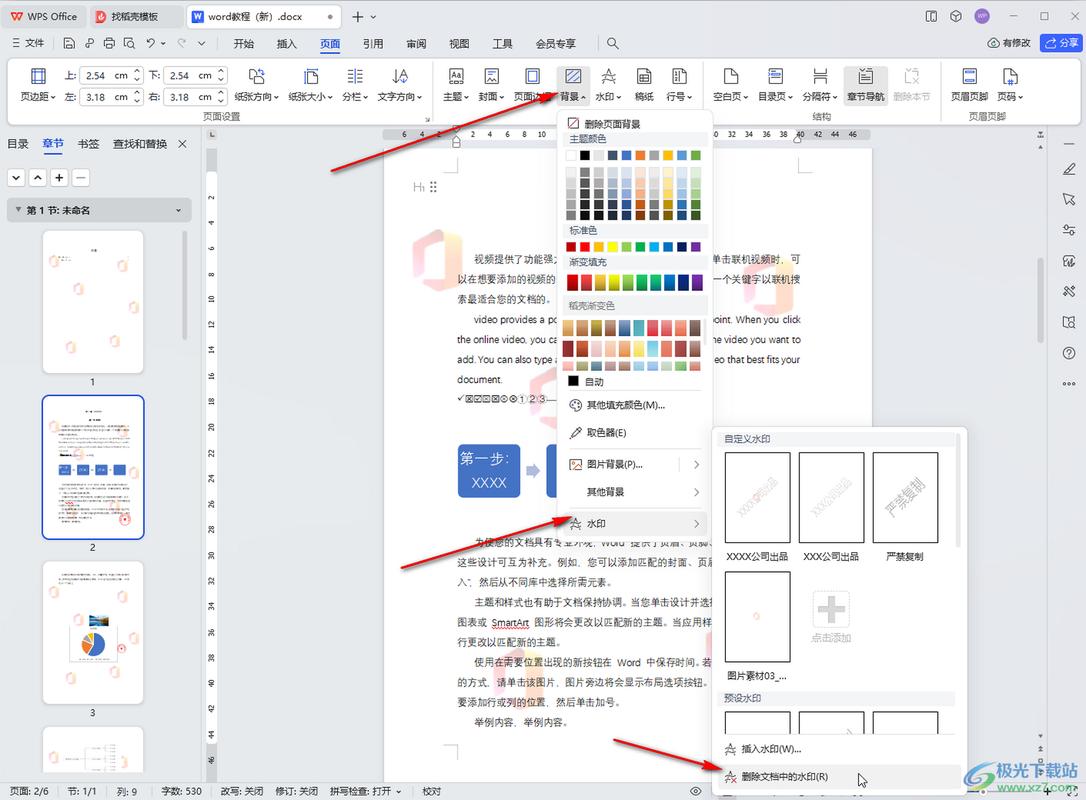
文字水印:勾选“文字水印”,然后输入你想要作为水印的文字内容,你还可以设置文字的字体、字号、颜色、版式、对齐方式以及透明度等属性,以达到理想的视觉效果。
应用水印并保存文档
1、应用水印:设置好水印后,点击“确定”按钮,水印就会被添加到文档的每一页上(默认情况下),如果只想在特定页面上添加水印,可以在设置水印时进行相应的调整。
2、保存文档:添加完水印后,不要忘记保存你的文档,点击菜单栏上的“文件”选项,然后选择“保存”或“另存为”来保存你的工作成果。
删除水印(可选)
如果你需要删除已添加的水印,可以按照以下步骤操作:
1、定位光标:与添加水印时一样,将光标定位到文档的第一页。
2、选择插入选项卡:再次点击“插入”选项卡下的“水印”按钮。
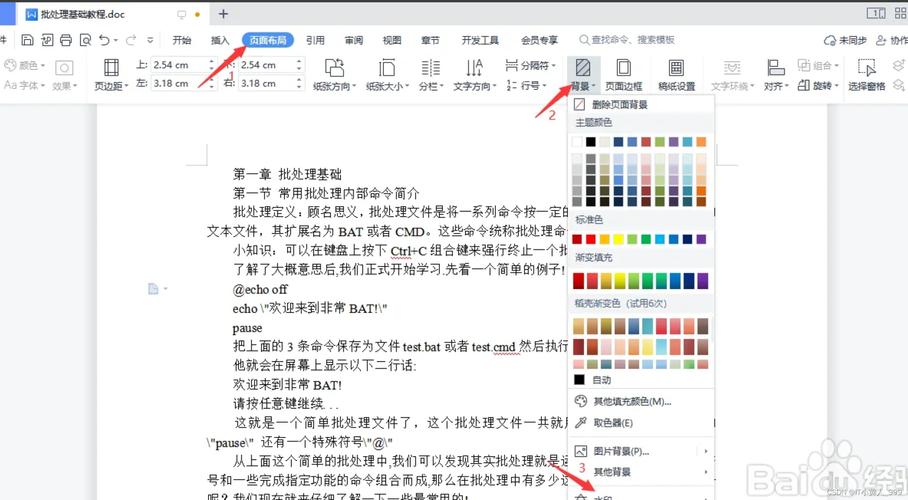
3、删除水印:在弹出的菜单中,选择“删除文档中的水印”即可。
常见问题解答
1、如何调整水印的位置和大小?
在设置水印时,可以通过调整图片的大小和排列形式来改变图片水印的位置和大小,对于文字水印,可以通过设置对齐方式和版式来调整其位置和大小。
2、是否可以在特定页面上添加水印?
是的,WPS允许在特定页面上添加水印,在设置水印时,可以选择“应用于本节”或手动调整水印的应用范围来实现这一功能。
3、如何更改水印的内容或样式?
如果需要更改已添加的水印内容或样式,可以先删除原水印(通过上述删除水印的方法),然后重新添加新的水印并设置所需的内容和样式。
在WPS中添加水印是一个简单而实用的操作过程,通过遵循上述步骤和注意事项,你可以轻松地为你的重要文档添加个性化的水印标识。